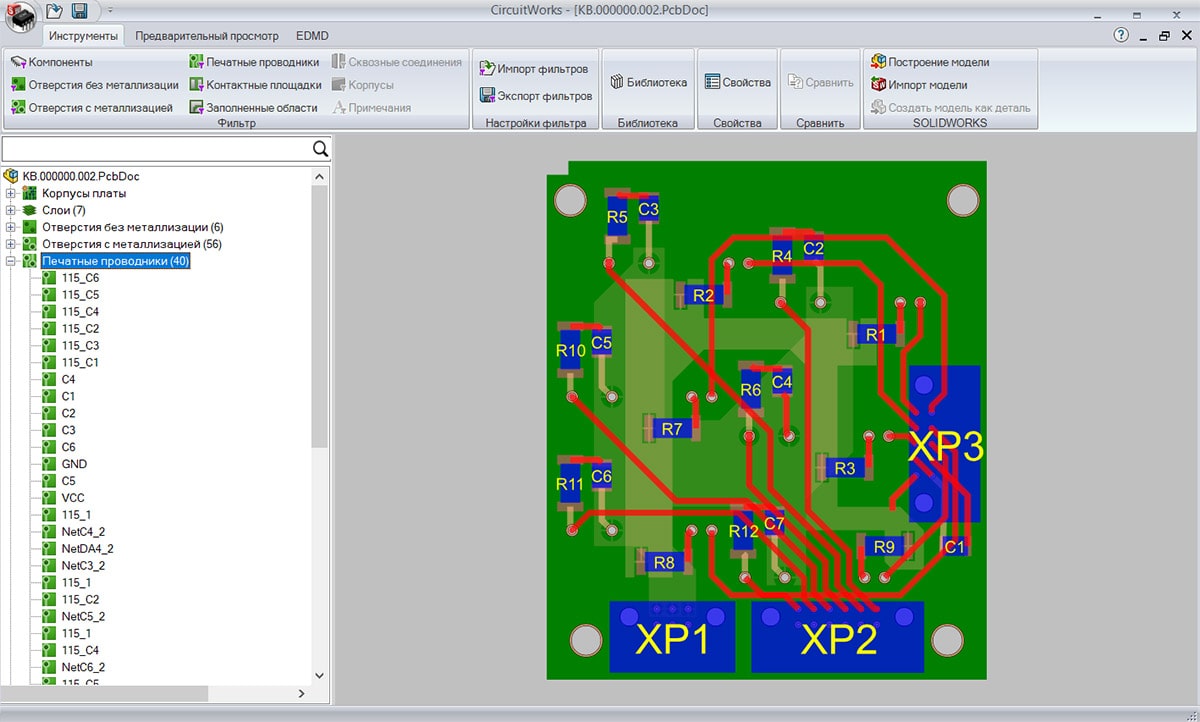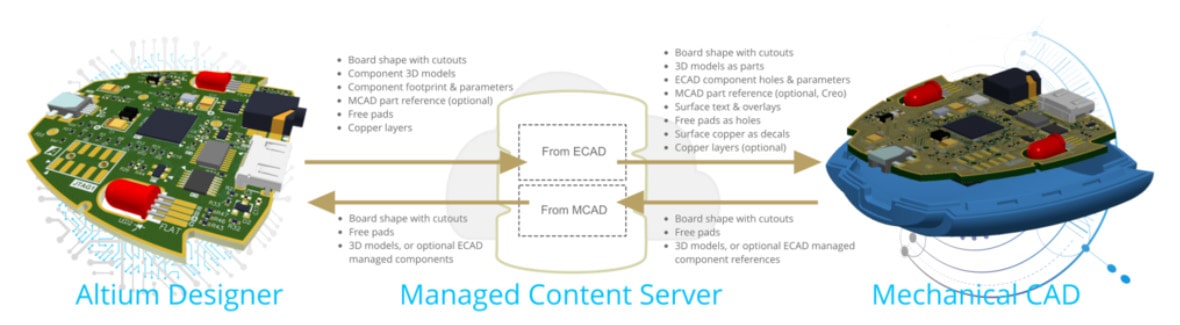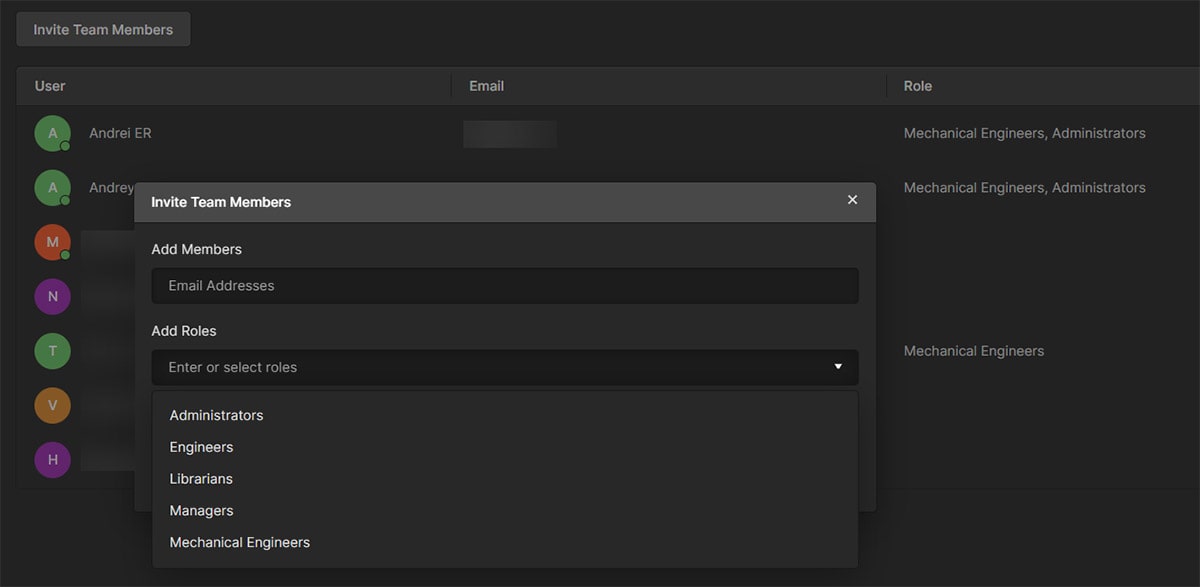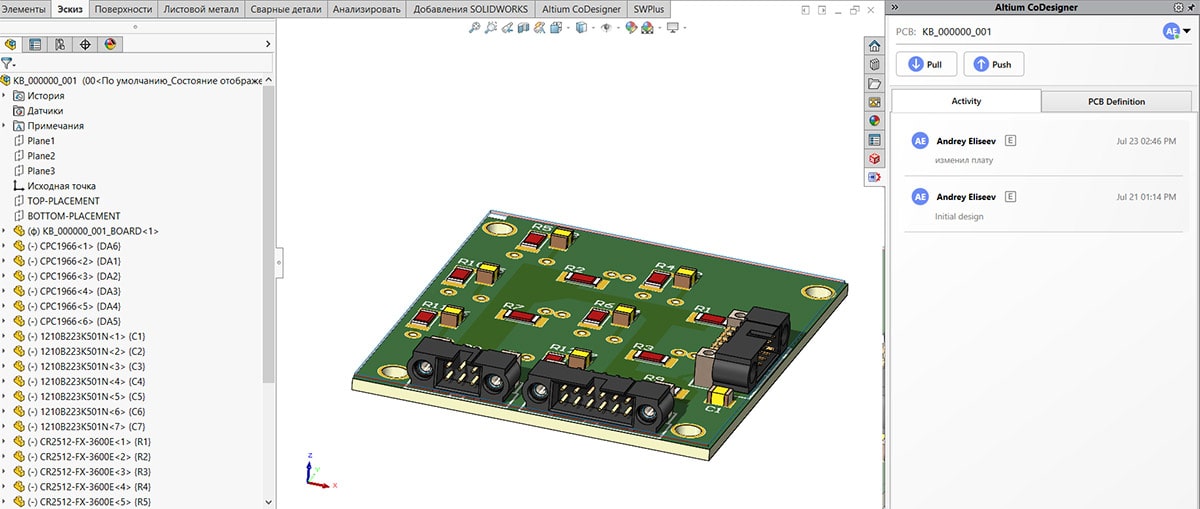Solidworks pcb что это
Совместная работа Altium Designer и SOLIDWORKS
В данной статье мы хотели бы дать нашему читателю общие сведения о технологиях, представленных на рынке САПР об организации взаимодействия конструкторов-механиков и проектировщиков электроники, а также о новых тенденциях, появляющихся в этой сфере.
Решения на рынке
Многие годы на промышленных предприятиях поднимается вопрос совместной работы двух разных отделов: отдела конструкторов-механиков и проектировщиков электроники. Сейчас на предприятиях применяют решения различной степени удобства и возможностей. Например, многим известен продукт из состава SOLIDWORKS Professional под названием SOLIDWORKS CircuitWorks, обеспечивающий двусторонний обмен данными между MCAD и ECAD в универсальном формате IDF\IDX. Однако сложность поддержания корректных баз данных, как со стороны проектировщиков электроники, так и со стороны конструкторов, а также синхронизация баз между собой сделали применение модуля гораздо менее массовым, чем того требует рынок.
Кроме упомянутого модуля, было довольно популярно добавление SOLIDWORKS PCB, которое являлось версией Altium Designer с собственным коннектором, оптимизированной под работу в среде SOLIDWORKS. Между тем модуль был недоступен для покупки в нашем регионе и, судя по последним новостям, новые версии и поставляться клиентам больше не будут.
Проблемными местами во взаимодействии известных модулей всегда были моменты синхронизации библиотек групп разработчиков и варианты двусторонней трансляции данных между системами без потери данных. Библиотеки, используемые в проектах, могут быть совершенно разными по форме и содержанию, и часто компоненты в разных проектах дублируются, что создает огромное количество проблем при передаче данных в MCAD и тем более обратно.
Новая эра в межсистемном взаимодействии
Появились решения, которые мало освещены, но в то же время удобство их применения существенно возрастает год от года. Например, решения от Altium Designer: облачное хранилище Altium 365 и набор коннекторов MCAD-ECAD coDesigner.
Сразу уточним: покупать коннекторы и хранилище Altium 365 пользователю не придется. С приобретением Altium Designer он получает подписку версии Standard и Altium 365 ограниченной версии (для более полного функционала нужна подписка на версию Pro). Каждому клиенту из своего личного кабинета доступно создание хранилища, так называемого Workspace. Altium 365 можно использовать для хранения, управления и согласования общих библиотек и проектов.
Облачные хранилища только набирают обороты в нашей стране, но едва ли кто-то усомнится, что будущее за ними. Основные опасения при работе с облачными технологиями пользователи связывают с вопросами скорости доступа, безопасности и преемственности данных. Следует сказать, что разработчики уделили им немало внимания:
Для многих также покажется важным, что решение Altium 365 фактически выносит на аутсорсинг вопросы поддержания работоспособности общего пространства и значительно снижает риски потери данных в результате аппаратных проблем.
Для кого-то более значимым является работа со сторонними соисполнителями. Например, в Altium 365 можно пригласить коллегу в свой Workspace и выделить ему лицензию Altium on-Demand от предприятия в своем кабинете на отдельный период совместной работы. Это решит проблему возможного несоответствия версий или использования нелицензионного программного обеспечения. При этом соисполнитель может работать с вашими библиотеками, и вы сможете видеть, как идет работа над проектом.
По технике взаимодействия конструкторов-механиков и проектировщиков электроники
Коннекторы – это специальные дополнения со стороны Altium Designer и SOLIDWORKS, которые подключаются к облачному хранилищу и синхронизируют работу двух групп инженеров. Их можно скачать в окне дополнений Altium Designer и на корпоративном ресурсе с дистрибутивами. После установки дополнений со стороны MCAD и ECAD и входа в хранилище взаимодействие выглядит просто: проектировщик отправляет проект в Workspace и конструктор-механик получает данные через свою часть модуля. Для отправки и получения данных со стороны Altium Designer используются две кнопки: Отправить (PUSH) и Получить (PULL). При передаче данных в SOLIDWORKS автоматически будет построена качественная 3D-модель платы. Компоненты будут сгенерированы по имеющимся в топологии 3D-моделям в виде отдельных файлов SOLIDWORKS, а на модель платы наложено изображение верхнего и нижнего слоев. В отличие от классического экспорта в STEP, каждая модель будет сохранена в отдельный файл, и в нее будут вписаны атрибуты из компонентов проекта, а в свойства ссылки внесено схемное обозначение.
Конструктор сможет отправить проектировщику изменения на плате, добавив вырезы, передвинув отверстия или компоненты, а также внести зону запрета расположения. Инженеры в любом CAD могут просмотреть изменения: удобная анимация покажет, что изменилось на плате.
Одно из важных замечаний: для самого простого варианта взаимодействия и построения 3D-моделей сборки платы не требуется создавать или загружать библиотеку проекта на Workspace, так как решение работает сразу после установки. Главное, чтобы в топологии проекта уже были модели компонентов.
Мнение
Простота и естественность предложенного решения делают описанную технологию потенциально интересной заказчикам, стремящимся увеличить скорость и качество разработки электронных изделий с применением CAD. Тем же, кто пользуется услугами соисполнителей для проектирования, технология позволит достичь новых высот с помощью переноса взаимодействия на современную цифровую платформу.
Экспорт из Altium Designer в SolidWorks
Здравствуйте! Хочу перенести проект печатной платы в солид, начитался форумов как это лучше сделать, и так:
1. Сохранить в STEP. Вариант хороший и рабочий, но при открытии в солиде вылезает огромное число окон предупреждений о том, что пустые шаблоны, ну да ладно. Из-за чего мне не понравился вариант, так это из-за того, что не прорисовывается шелкография и дорожки на печатной плате. Сама печатная плата просто как брусок, ну не очень. Добавлять дорожки ПП путём наложения фотографии как то муторно и не серьёзно.
2. Сохранить в PDF3D. Тоже хорошо получается, но и тоже есть проблемы, а именно:
1) Открывается плата в виде Графических тел, если открывать как твёрдое тело или поверхность, то солид просто виснет и всё.
2) Размер платы изменяется совсем. Должна быть длина 100 мм, а она 9 с чем то, то есть дело не в правильном переводе дюйм-сантиметр-метр-миллиметр.
3) При отрисовке теряются все цвета, плата и элементы просто серые, хотя в рабочей среде модельку можно крутить и она цветная. Можно вручную сидеть раскрашивать все проводники и радиоэлементы, задавать им материал. Да, это работает, после раскрашивания модель удаётся отрисовать очень хорошо, но это долго и неправильно, сидеть и раскрашивать то, что уже рисовал до этого в другой программе.
Однако что меня останавливает на этом формате, так это то, что и шелкография присутствует, и рисунок проводников и посадочные площадки и всё всё всё. Вот пример:
3. И последний вариант, как наиболее получающий развитие в настоящее время это «Collaborating between Altium Designer and SOLIDWORKS». Это облачное хранилище проекта. Мне его попросту не удалось сделать, уж что-то сложно это, регистрации какие-то непонятно где.
Так вот, что вы посоветуете использовать? Пока весы между первым и вторым вариантом не перевешивают ни в какую сторону, у каждого есть недостатки. Может быть знаете как сделать верный масштаб всей платы? Может быть знаете как вернуть цвета всем элементам?
Советы и трюки SOLIDWORKS
Авторизованный реселлер решений SOLIDWORKS, компания CSoft, подготовила целый пул ответов на часто задаваемые вопросы по продуктам SOLIDWORKS.
Их ответы на некоторые наиболее актуальные вопросы мы собрали в данной заметке, а также в серии коротких видео на канале CSoft в YouTube: Школа SOLIDWORKS. Подписывайтесь!
Минимум воды, максимум пользы. Итак, начинаем наш краткий ликбез.
1. Как установить существующую библиотеку материалов
В дереве конструирования FeatureManager нажимаем правой кнопкой мыши на Материал.
Выбираем пункт Редактировать материал.
В левом поле открывшегося окна кликаем в любом месте правой кнопкой мыши и выбираем Открыть библиотеку.
Библиотека установлена! Если она не отображается в окне, необходимо закрыть и вновь открыть окно редактирования материала.
2. Можно ли работать на любом компьютере с установленным SOLIDWORKS, используя лишь свою лицензию?
ДА! Это называется онлайн-лицензирование SOLIDWORKS Online Licensing. Вам потребуются лишь компьютер с доступом в интернет и SOLIDWORKS выше версии 2018 года.
Данная функция важна пользователям, которые сталкиваются с ошибками активации лицензий SOLIDWORKS или которым необходимо использовать одну лицензию SOLIDWORKS на нескольких компьютерах.
Можно сказать, это лицензия SOLIDWORKS, которая находится «в облаке».
3. В чем отличие SOLIDWORKS Simulation Standard и пакета Simulation Standard, входящего в SOLIDWORKS CAD Premium?
a) В SOLIDWORKS CAD Premium нельзя строить диаграмму усталости, усталостные напряжения и получать количество циклов до разрушений.
b) В SOLIDWORKS Simulation Standard доступен анализ тенденций, то есть построение зависимостей в результатах различных повторов статического исследования. Например, меняя нагрузку, можно отслеживать напряжение, перемещение и т.д.
4. Как показать основные плоскости компонентов в сборке?
Для этого нужно включить Просмотр плоскостей:
А затем – выбрать значок Скрыть / Показать основные плоскости:
5. Как выбирать спрятанные грани, не применяя функцию Скрыть деталь?
Например, вам нужно выбрать грань для создания сопряжений. Самый простой способ – навести курсор мыши на спрятанную грань и нажать клавишу Alt (деталь, которая закрывает нужную вам грань, станет прозрачной), а если деталь спрятана глубже, нажмите Alt еще раз.
6. Как посмотреть на деталь из сборки, не открывая деталь отдельно?
Нажимаем правой кнопкой мыши на интересующую нас деталь и выбираем функцию Окно предварительного просмотра компонента.
Открывается отдельное окно с выбранной деталью, в котором можно выбирать грани для сопряжения с другими деталями из сборки. Кроме того, с помощью функции Синхронизировать ориентацию вида обоих графических окон мы можем вращать сборку и деталь синхронизировано, что поможет при выборе сопряжений.
Хотите узнать больше? Подписывайтесь на наш YouTube-канал и изучайте SOLIDWORKS самостоятельно. Нужно обучение с профессионалами? Переходите по ссылке и выбирайте курс.
10 главных усовершенствований в SOLIDWORKS Electrical 2021
Компания Dassault Systèmes выпустила SOLIDWORKS® 2021 — новую версию своего комплекса 3D-инструментов для проектирования и производства.
SOLIDWORKS Design поддерживает проектирование как механических, так и электрических систем в изделиях. В состав SOLIDWORKS Electrical входят функции разработки схем и 3D-компоновки. С их помощью организуется интегрированная среда для создания мехатронной продукции.
Функции SOLIDWORKS Electrical Schematic помогают инженерам-электротехникам формировать логику электрических систем и систем управления оборудованием практически во всех отраслях промышленности. В Electrical 3D инженеры проектируют конструктивное расположение электрических и электронных компонентов, прокладывают провода и кабели, готовят рабочую документацию для производства.
Благодаря доступу к одной и той же базе данных инженеры-конструкторы и электротехники координируют свои действия в реальном времени.
Функциональность продуктов SOLIDWORKS Electrical постоянно развивается, и пользователи новых версий Electrical Schematic и Electrical 3D по достоинству оценят их преимущества. Усовершенствованы не только отдельные функции, но и весь рабочий процесс в целом — от схемотехнического проектирования до 3D-модели.
Схемы и 2D-представление
Повышен уровень контроля над библиотеками кабелей, и это делает более удобной подготовку к началу новых проектов. Библиотечные данные доступны инженерам на протяжении всего процесса разработки электрических систем: от проектирования до производства.
Новый диспетчер электрических клемм позволяет определять, какие клеммы следует использовать в конкретной конструкции. Пользователи могут назначить определенный тип клемм для каждой клеммной колодки, чтобы оставаться уверенными в правильности подключения всех проводов. В проекте теперь могут быть учтены и отражены в документации провода и кабели, которые не требуют концевых клемм (например соединители-пигтейлы).
Разработчики электрических систем уже давно используют Microsoft Excel® в связке с SOLIDWORKS Electrical в качестве инструмента предварительного планирования. В SOLIDWORKS Electrical 2021 добавлена надстройка для Excel с шаблонами для упорядочения организации данных, импортируемых в SOLIDWORKS Electrical Schematic.
Еще одна полезная возможность при работе над электрическими системами — архивация проектных данных. Новый модуль-архиватор позволяет формировать архивные копии вручную по мере необходимости, а также с помощью планировщика задач Windows.
Проектирование в Electrical 3D
В SOLIDWORKS Electrical 3D расширены возможности трассировки проводов и кабелей. В качестве направляющих траекторий при автоматической 3D-трассировке теперь могут применяться не только линии, дуги и преобразованные кривые, но и сплайны. Тем самым обеспечивается повышенная гибкость компоновки 3D-моделей изделий с электрическими системами.
Большинство электрических проводов, кабелей и жгутов требуют закрепления внутри изделия через определенные промежутки. Теперь в SOLIDWORKS Electrical 3D зажимы, скобы и прочие крепежные элементы, используемые для этой цели, могут состоять из нескольких сегментов. Это позволяет располагать провода, кабели и жгуты внутри крепежа в различных конфигурациях без необходимости использования нескольких направляющих осей.
Как мы уже говорили, в SOLIDWORKS Electrical 2021 оптимизированы все аспекты рабочего процесса — от проектирования схем до формирования 3D-модели и выпуска рабочей документации. Пользователи имеют больше возможностей контроля при создании библиотек изоляции, клемм, соединений и дополнительных элементов. Обеспечивается постоянный доступ к метаданным: начиная со схем и заканчивая таблицами соединителей на чертежах.
Единицы измерения в Диспетчере Routing Library Manager (RLM) устанавливаются так, чтобы ускорить обновление и изменение электрических систем в процессе разработки. Такая оптимизация помогает лучше управлять документацией и реализацией изменений, а также повышает общую производительность.
Рабочая документация
Повышена стройность документации, которая передается изготовителям электрических систем изделий. В SOLIDWORKS Electrical 2021 плоские конфигурации жгутов могут комбинироваться на чертежах с их 3D-представлениями.
Новые преимущества получили инженеры, которые передают свои проекты в производство, используя подготовленные в SOLIDWORKS Electrical Schematic PDF-файлы. Для многих проектов Electrical Schematic 2021 позволяет создавать файлы формата PDF в девять раз быстрее, чем предыдущие версии.
Хотите внести полезный вклад в будущие версии SOLIDWORKS Electrical? Тогда поделитесь своим мнением, приняв участие в нашем опросе. Авторизованные партнеры в вашем регионе всегда готовы ответить на вопросы и предоставить ценовые предложения. Обращайтесь к ним!
Подробно ознакомиться с функционалом и новшествами SOLIDWORKS 2021 предлагаем вам, посмотрев видео на официальном канале Dassault Systemes в России:
SOLIDWORKS PCB
A powerful set of PCB design tools to meet the demands of today’s complex designs
What is SOLIDWORKS PCB?
SOLIDWORKS® PCB is a set of tools designed to enable powerful and seamless collaboration with mechanical design. Combining the best technology in PCB design with an easy-to-use interface to give you the productivity you need to get your PCBs designed quickly and easily.
SOLIDWORKS PCB Collaboration
A professional PCB design tool capable of meeting the demands of today’s products, which allows you to develop the most efficient schematics for your board layouts.
Integration of PCB design seamlessly with SOLIDWORKS CAD, with a managed ECO change process and distinct workflows to keep you at your most productive.
Capabilities
The new SOLIDWORKS PCB powered by altium design tool combines the power and usability of Altium with the 3D expertise of SOLIDWORKS to unite the “electronic” and mechanical worlds, one design at a time.
ECAD-MCAD Project Collaboration Server
Achieve unmatched ECAD-MCAD integration and collaboration with SOLIDWORKS® by unifying data and pushing changes to both sides of the design project.
Managed ECAD-MCAD ECO Process
Manage changes to board shape, component placement, mounting holes, keepouts and cutouts in both SOLIDWORKS PCB and SOLIDWORKS through managed Engineering Change Orders (ECOs), no matter where the change initiated.
Output PCB Copper Geometries
Open board designs in SOLIDWORKS with all copper information making it possible to take advantage of advanced analysis such as thermal and vibration simulation.
Streamlined Interface
The SOLIDWORKS PCB interface is designed for streamlined productivity and ease-of-use. Enjoy a modern interface with easy to navigate options to get your PCB designs done quickly and efficiently.
Library Management
Combine and manage your schematic and PCB component libraries together in a single location. Re-use components that you know and trust from successful past projects.
Supplier Links
Make immediate decisions on pricing and availability of components to meet your budget and deadlines. Search your preferred supplier databases within SOLIDWORKS PCB and link solutions directly to components in your design.
Version Control
Gain greater clarity and control over changes made to your design in all phases, from schematic capture to board layout.
Seamless integration
Open native SOLIDWORKS files in SOLIDWORKS PCB, and open PCB files in SOLIDWORKS. Imported mechanical models are accurate and retain your original design information.
SOLIDWORKS PCB Features
The latest PCB design technology with the most seamless collaboration experience
Powerful PCB Design Technology
SOLIDWORKS PCB, powered by leading electrical design software Altium, doesn’t compromise on its core focus.
With a powerful set of PCB design features to meet the demands of today’s complex designs. Altium have packed in all of the latest design technology from over 25 years of R&D experience.